SlashTop OSが簡単にインストールできなかったので、色々調べていたのですが、Ubuntuもなかなか速いとの情報を得てEee PC S101に入れてみました。
結果、かなり速い!! 起動時間は最近買ったMacより速いかも(苦笑)
さすがに5秒では立ち上がりませんが、体感速度は大幅に向上しました。
さらに無線LANも自動で認識してくれるし、ブラウザを立ち上げるまでの動作にほとんど待ちのストレスを感じなくなりました。
大体10~15秒前後でブラウザを動かすまでいける感じです。
ちょっとネットが見たい、ついでにメモぐらいとりたい・・・というためのネットブックには最適です。
ちなみにこの記事もUbuntuから書いています。(ちょっと漢字変換が弱いのでMozc(Google 日本語入力)を導入する予定です。)
最初はWindowとマルチブートさせる予定でしたが、すべてUbuntuにしてしまいました。
同じぐらいのスペックを持ったネットブックをお持ちで、動作にストレスがある方はお勧めですよ。
手順はかなり簡単です。PCにアレルギーがなければすぐ導入出きると思います。
手順は以下から。
■必要なもの
・1GB以上のUSBメモリ、もしくはSDカード
・WINDOWSパソコン(今回はeeePC S101)
■手順
- WINDOWSパソコンでUNetbootinをhttp://unetbootin.sourceforge.net/からダウンロード
- WINDOWSパソコンでhttp://www.ubuntulinux.jp/News/ubuntu1010-desktop-ja-remixにアクセスし、Ubuntu10.10のCDイメージ(*.iso)を入手。※Ubuntu 10.10 Desktop 日本語 Remix CD リリースです。
- USBメモリか、SDカードをパソコンに差し込み、ドライブレターを確認します。(E:とか。)
- WINDOWSパソコンでUNetbootin.exeをダブルクリックして起動します。
- ディストリビューションはUbuntuを指定。その右側は「Ubuntu10.10Live」を指定。
- CDイメージにダウンロードしたisoのパスを指定。
- Type:にUSB Drive(SDカードでも同じ) Driveに3)で調べたドライブレターを指定。
- OKを押す。しばらく待つとブートメディアができます。
- ブートメディアを指したまま再起動する。
- BIOS画面中(BootBoosterがEnableになっているとBIOS画面がでないかも。)F2キー連打
- すると、BIOS画面へ移動するので、Removal Mediaが一番最初にBootDiskになるように設定する。
- BIOSでBootBoosterがEnableになっている場合はDisableへ変更。 sava&exitする。
- 再び再起動がかかる。今度はESCキーを連打。起動ディスクを選択する画面が出力されますので挿入しているUSBを選択。
- リストの中にUNetbootinがあるので選択する。
- 「Try Ubuntu without Install」のような項目があるので選択しEnter
- Ubuntuが立ち上がります。(Installしたいときは(11)でInstall Ubuntuを選択します。)
- 快適Ubuntuライフが始まります。(起動20秒ぐらい、終了5秒ぐらい。体感速度はかなり速いです。google chromeはよりきびきび動きます。)
- さらに「アプリケーション」→「Ubuntuソフトウェアセンター」で「Docky」をインストールするとさらに快適に!
*余談ですが、Eeepcの特徴であるマルチタッチパッドは効かなくなりますが、
タッチパッドの右端を撫でるとスクロールバーをコントロールできます。
■その他
*Ubuntu Tips/デスクトップ環境/GNOMEパネルを初期状態に戻すには
https://wiki.ubuntulinux.jp/UbuntuTips/Desktop/UnsetGnomepanel
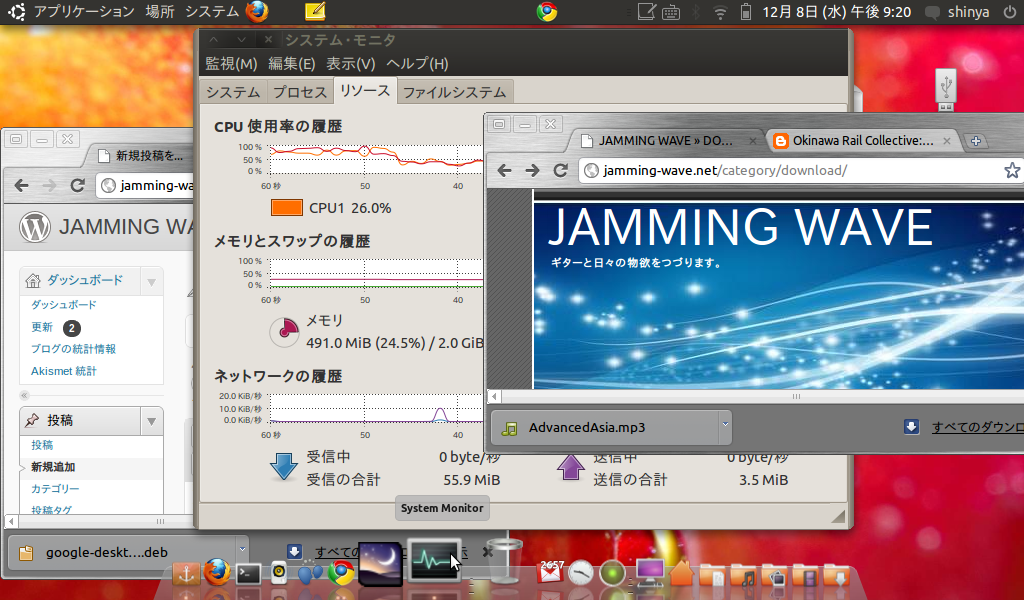
1件のコメント